Volgens een onderzoek heeft de meerderheid van de internetgebruikers toegang tot meerdere digitale apparaten, waaronder smartphones, tablets en computers. Het grote probleem is de compatibiliteit tussen verschillende besturingssystemen. Tot spiegel een Android-scherm naar Mac, is bijvoorbeeld niet zo eenvoudig als tussen Apple-apparaten. Er is geen ingebouwde functie om de twee systemen rechtstreeks met elkaar te verbinden. Deze gids leidt u door de eenvoudige manieren en stappen om een Android-telefoonscherm op uw Mac weer te geven.
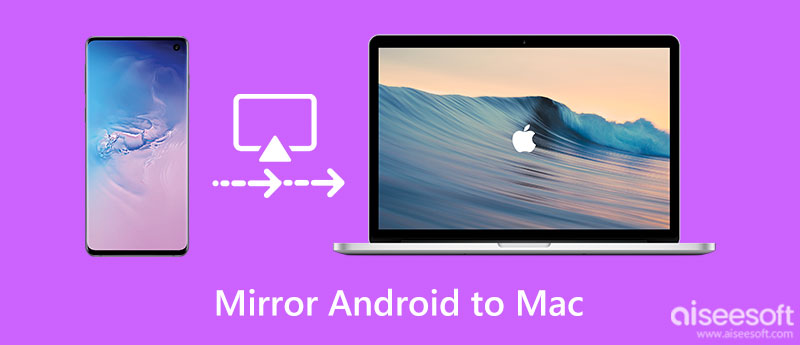
Zoals eerder vermeld, heeft Mac een ontvanger van derden nodig om een Android-scherm weer te geven wanneer u van plan bent een Android-scherm draadloos naar Mac te spiegelen. Gelukkig zijn er verschillende tools beschikbaar, zoals Reflector, AirDroid Cast, X-Mirage en meer. Ze werken op dezelfde manier en we gebruiken Reflector als voorbeeld om u de workflow te laten zien.
Oplossing: Sleutelhanger is gekoppeld aan uw iCloud-account. Als u het wachtwoord voor uw iCloud-account op uw iPhone of andere apparaten hebt gewijzigd, zult u dit probleem tegenkomen en zal het sleutelhangerwachtwoord niet werken. Het resetten van de sleutelhanger kan dit verhelpen.
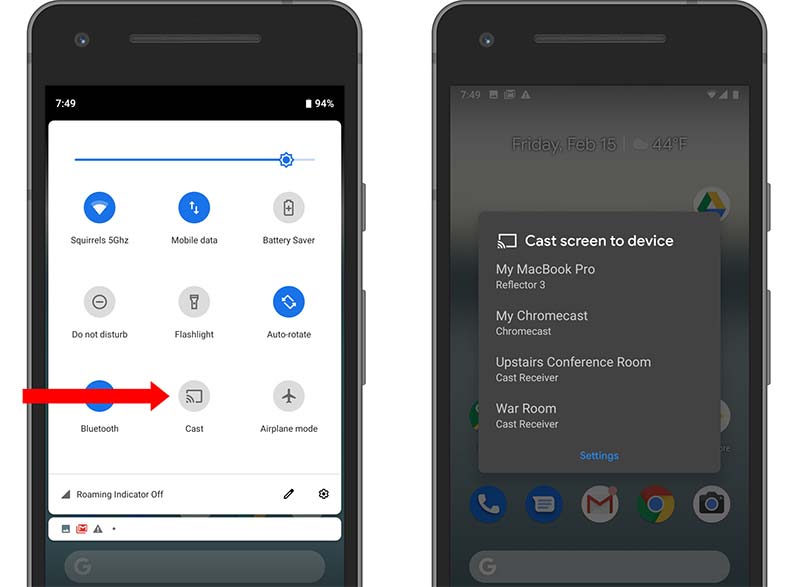
Opmerking: Als u schermspiegeling wilt stoppen, volgt u de bovenstaande stappen en tikt u op Koppel.
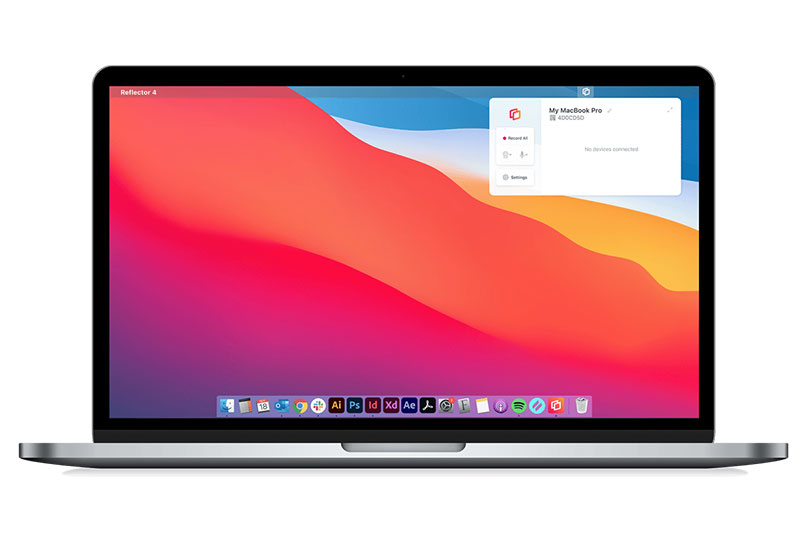
Een andere manier om een Android-scherm naar een Mac te spiegelen, is een USB-kabel. U hebt echter nog steeds een ontvanger-applicatie nodig om uw telefoonscherm weer te geven. Vysor is een Chrome-extensie. Het is een van de schermontvangers voor zowel pc's als Mac-computers. We demonstreren de workflow hieronder.
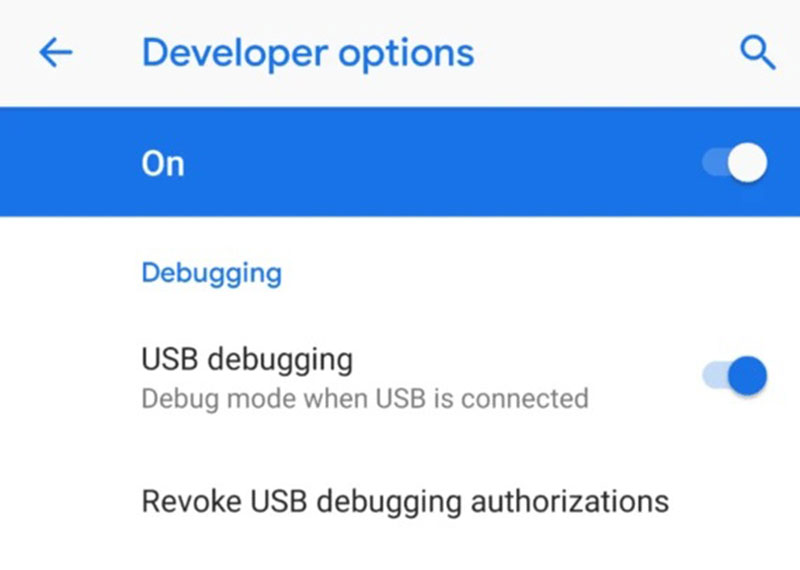
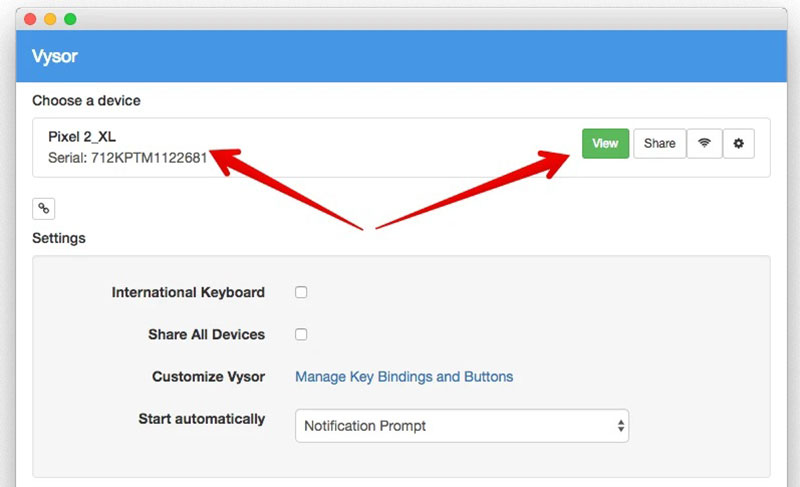
Tip: De Mac-computer en het Android-apparaat hebben verschillende poorttypes. Daarom hebt u mogelijk een adapter van derden nodig.

Vergeleken met het spiegelen van het Android-scherm naar Mac, lijken er meer keuzes te zijn om Android-telefoons met een pc te bekijken. Windows komt echter ook niet met een ontvanger. Met andere woorden, u moet nog steeds een Android-schermontvangertoepassing op uw pc installeren om de klus te klaren. Vanaf dit punt raden we aan Aiseesoft telefoon spiegel. Het is een alles-in-één oplossing om u te helpen een Android- of iPhone-scherm naar een pc te spiegelen met een kabel of draadloos.

Downloads
Aiseesoft Phone Mirror - Beste Android naar pc-mirroringstool
100% veilig. Geen advertenties.
Kan ik mijn Android-telefoon verbinden met mijn Mac?
Ja, u kunt een Android-telefoon met een Mac verbinden via Android File Transfer met een USB-kabel. Deze app is ontwikkeld door Google om het Android-besturingssysteem compatibel te maken met Apple-apparaten.
Waarom wordt mijn Android-telefoon niet weergegeven op mijn Mac?
Als u uw Android-telefoon gewoon met een USB-kabel aansluit, herkent Mac uw handset niet. U hebt een ontvangertoepassing op uw Mac nodig om het bestandssysteem te decoderen of het scherm van uw telefoon weer te geven.
Kan ik AirPlay Android naar Mac gebruiken?
Android ondersteunt standaard niet AirPlay. Sommige toepassingen van derden kunnen u echter helpen AirPlay Android naar Mac te gebruiken, zoals AirDroid Cast, Local Cast, enz.
Conclusie
Nu zou je moeten begrijpen hoe je spiegel een Android-scherm naar Mac met een USB-kabel of draadloos. Soms wil je gewoon het Android-telefoonscherm op een groot Mac-scherm bekijken. U zult onze gids nuttig vinden. Aiseesoft Phone Mirror is daarentegen de beste optie om iPhone of Android naar een pc te spiegelen. Als u andere vragen heeft over dit onderwerp, kunt u deze hieronder noteren.

Met Phone Mirror kunt u uw telefoonscherm naar uw computer casten voor een beter beeld. U kunt tijdens het spiegelen ook uw iPhone/Android-scherm opnemen of snapshots maken zoals u wilt.
100% veilig. Geen advertenties.